Protezione di un'applicazione distribuita nel server WebLogic con Oracle Access Management 12c
Introduzione
Questa esercitazione descrive come distribuire un'applicazione di esempio nel server WebLogic e proteggerla con Oracle Access Management 12c.
Questa è la decima e finale esercitazione della serie Introduzione a Oracle Access Management 12c. Le leggi in sequenza.
- Guida introduttiva a Oracle Access Management Series 12c - Panoramica
- Installare Oracle Database per Oracle Access Management 12c
- Creare un Oracle Database per Oracle Access Management 12c
- Installare Oracle Access Management 12c
- Configurare Oracle Access Management 12c
- Configurare SSL per Oracle Access Management 12c
- Configurare Oracle Unified Directory per Oracle Access Management 12c
- Installare e configurare Oracle HTTP Server per Oracle Access Management 12c
- Creare e configurare un WebGate
- Protezione di un'applicazione distribuita nel server WebLogic con Oracle Access Management 12c
Obiettivo
La maggior parte delle organizzazioni distribuisce le applicazioni sul server WebLogic e desidera proteggerle con Oracle Access Management.
Prerequisiti
A seguire Creare e configurare un WebGate.
Crea un nuovo dominio e un nuovo server gestito
In questa sezione verrà creato un nuovo dominio WebLogic e un server gestito pronto per distribuire un'applicazione di esempio.
-
Avviare una finestra di terminale come
oraclee immettere il seguente comando:cd /u01/app/oracle/product/middleware/oracle_common/common/bin ./config.sh -
Per informazioni sulle schermate di configurazione, seguire la tabella riportata di seguito.
Passo Descrizione finestra Scelta o valori 1 Crea dominio Selezionare Crea un nuovo dominio
Posizione dominio:/u01/app/oracle/admin/domains/app_domain2 Modelli Selezionare Crea dominio utilizzando modelli prodotto
Selezionare: Dominio server WebLogic di base3 Account amministratore Nome: weblogic
Password:<password>
Conferma:<password>4 Modalità dominio e JDK Modalità dominio: Production
JDK:Oracle Hotspot5 Configurazione avanzata Selezionare: Server di amministrazione, Node Manager e Topologia 6 Server di amministrazione Porta di ascolto: 8001 7 Node Manager Tipo di Node Manager: Per Domain Default Location
Nome utente:weblogic
Password:<password>
Conferma password:<password>8 Server gestiti Fare clic su Aggiungi
Nome server:app_server1
Porta di ascolto:80039 Cluster Fare clic su Successivo 10 Modelli server Fare clic su Successivo 11 Computer Fare clic su Add
Nome: app_machine
Porta: 555712 Assegna server a computer Selezionare: Server di amministrazione e app_server1
Evidenziare app_machine e fare clic sulla freccia destra.13 Destinazioni virtuali Fare clic su Successivo 14 Partizioni Fare clic su Successivo 15 Riepilogo della configurazione Fare clic su Crea 16 Avanzamento configurazione Fare clic su Successivo 17 Fine della configurazione Fare clic su Fine
Avviare i server del dominio dell'applicazione
-
Avviare una finestra del terminale come
oraclee immettere i comandi seguenti per avviare il dominio dell'applicazioneAdminServer. Quando richiesto, immettere le credenziali per l'amministratore WebLogic (weblogic/<password>).cd /u01/app/oracle/admin/domains/app_domain/ ./startWebLogic.shAttendere che il terminale visualizzi il messaggio
Server started in RUNNING mode. Ridurre a icona la finestra. -
In un'altra finestra del terminale avviare Node Manager eseguendo il seguente comando:
cd /u01/app/oracle/admin/domains/app_domain/bin ./startNodeManager.sh -
Avviare il server gestito
app_server1avviando un browser ed eseguendo il login alla console di amministrazione di Oracle WebLogic Server all'indirizzohttp://oam.example.com:8001/console. Accedere con il nome utente e la passwordweblogic/<password>. -
Nel riquadro Struttura dominio, espandere app_domain > Ambiente > Server.
-
Fare clic sulla scheda Controllo e selezionare la casella di controllo app_server1. Fare clic su Avvia.
-
Nella pagina Assistente al ciclo di vita server fare clic su Sì.
-
Fare clic sull'icona refresh e attendere che
app_server1dicaRUNNING.
Distribuzione di un'applicazione di esempio nel server WebLogic
-
In questa sezione sarà possibile scaricare e distribuire un'applicazione bancaria di esempio e distribuirla in
app_server1. -
Scaricare il file mybank.war e passare a
/stage.Nota: Oracle non si assume alcuna responsabilità per questa applicazione. È destinato ad essere utilizzato solo come applicazione campione di prova.
-
In un browser accedere alla console di amministrazione di Oracle WebLogic Server all'indirizzo
http://oam.example.com:8001/console. Accedere con il nome utente e la passwordweblogic/<password>. -
In Struttura dominio > app_domain, fare clic su Distribuzioni.
-
Fare clic su Blocca e modifica nel pannello Centro modifiche.
-
In Distribuzioni fare clic su Installa.
-
Modificare il percorso in
/stagee premere Invio. Selezionare il pulsante di opzione mybank.war e fare clic su Next. -
Nella pagina Assistente all'installazione dell'applicazione, assicurarsi che sia selezionata l'opzione Installa questa distribuzione come applicazione e fare clic su Avanti.
-
Selezionare la casella di controllo app_server1 e fare clic su Avanti.
-
Fare clic su Fine.
-
Dopo aver distribuito l'applicazione mybank, fare clic su Attiva modifiche nel pannello Centro modifiche.
-
Nella pagina Riepilogo delle distribuzioni fare clic sulla scheda Controllo.
-
Selezionare la casella di controllo mybank e fare clic su Start > Soddisfa tutte le richieste. Selezionare Sì per avviare la distribuzione.
-
Eseguire il test per accedere all'applicazione mybank accedendo all'URL
http://oam.example.com:8003/mybank. La pagina dovrebbe essere visualizzata come segue: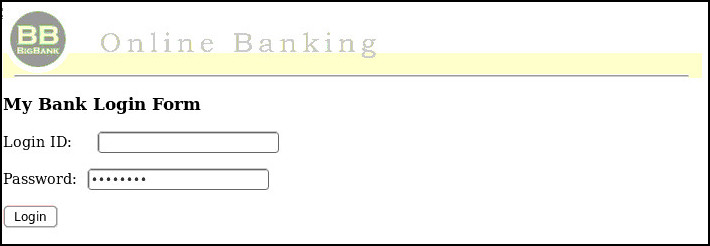
Configurare MOD_WL_OHS
In questa sezione verrà configurato mod_wl_ohs in modo da poter accedere all'applicazione mybank tramite Oracle HTTP Server.
-
Avviare un browser e accedere a Fusion Middleware Control tramite
https://oam.example.com:7002/em. Accedere conweblogic/<password>. -
Fare clic sull'albero di navigazione oam_domain nella parte superiore sinistra della pagina. Selezionare Server HTTP > ohs1.
-
Nel menu a discesa Oracle HTTP Server selezionare Amministrazione > mod_wl_ohs Configurazione.
-
Fare clic sull'icona con il lucchetto sbloccato in alto a destra della pagina e selezionare Blocca e modifica.
-
Selezionare il pulsante di opzione Provide WebLogic Server Host and Port Details e immettere i dettagli indicati di seguito.
- Host WebLogic:
oam.example.com - Porta WebLogic:
8003
- Host WebLogic:
-
Nel campo Ubicazioni fare clic su Aggiungi riga e immettere i dettagli riportati di seguito e fare clic su Applica.
- Posizione:
/mybank - Host WebLogic:
oam.example.com - Host WebLogic:
8003
- Posizione:
-
Fare clic sul lucchetto nell'angolo superiore destro e selezionare Attiva modifiche.
-
Una volta restituito il messaggio di conferma, fare clic sul pulsante Riavvia e confermare il riavvio. Una volta completato il messaggio
Completed Successfully.
Configura plugin WebLogic
In questa sezione è possibile impostare WebLogic Plugin Enabled su true. Ciò è necessario perché nello scenario /mybank stiamo terminando SSL in OHS. Il percorso della comunicazione è:
Browser -> https -> OHS:4443 -> http -> app_server1:8003
Se non si imposta WebLogic Plugin Enabled su true, il browser reindirizza a un URL HTTP http://oam.example.com:4443/mybank dopo il login invece di HTTPS https://oam.example.com:4443/mybank e la connessione non riuscirà.
-
In un browser accedere alla console di amministrazione di Oracle WebLogic Server all'indirizzo
http://oam.example.com:8001/console. Accedere con il nome utente e la passwordweblogic/<password>. -
Passare a app_domain > Ambiente > Server > app_server1.
-
Fare clic su Advanced.
-
Fare clic su Blocca e modifica.
-
Impostare WebLogic Plugin abilitato su
yese fare clic su Salva. -
Fare clic su Attiva modifiche.
-
Passare al riquadro Struttura dominio, espandere app_domain > Ambiente > Server.
-
Fare clic sulla scheda Controllo e selezionare la casella di controllo app_server1. Fare clic su Shutdown > Forza chiusura immediata.
-
Nella pagina Assistente al ciclo di vita server fare clic su Sì. Fare clic sull'icona di aggiornamento e attendere che il server dica
SHUTDOWN. -
Selezionare la casella di controllo app_server1. Fare clic su Avvia. Nella pagina Assistente al ciclo di vita server fare clic su Sì. Fare clic sull'icona di aggiornamento e attendere che il server dica
RUNNING. -
Avvia un browser Incognito o privato. Accedere all'applicazione mybank tramite l'URL OHS:
https://oam.example.com:4443/mybank.Nota: poiché tutte le pagine OHS sono attualmente protette tramite Oracle Access Management, è necessario essere reindirizzati alla pagina di login SSO OAM.
-
Eseguire il login come
weblogic/<password>se si utilizza il server LDAP incorporato oppure se è stato configurato OUD, eseguire il login comeahall/welcome1.In caso di esito positivo, viene visualizzata la pagina Online Banking:
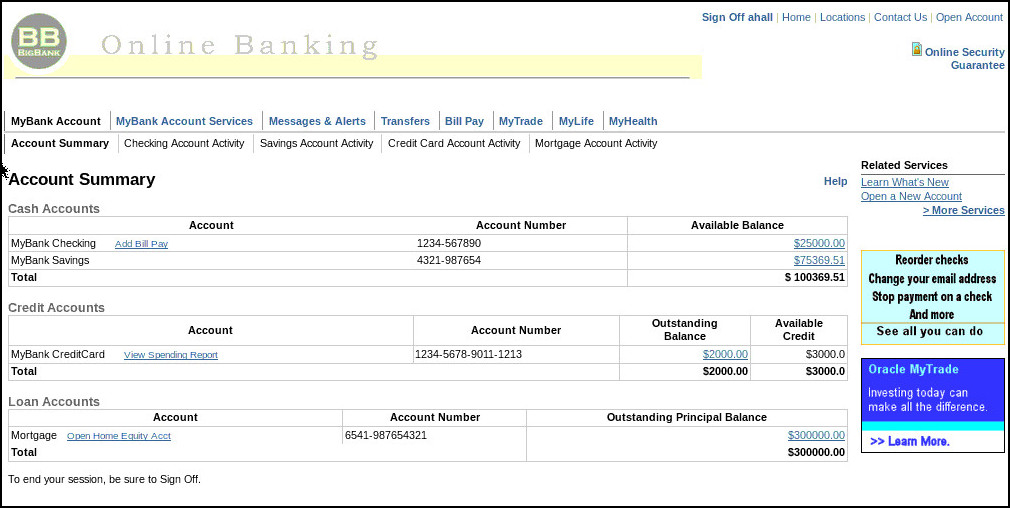
Proteggi l'applicazione
Per impostazione predefinita, Oracle WebGate e Oracle Access Management proteggono tutti gli URL OHS in http://oam.example.com:7777 e https://oam.example.com:4443. In questa sezione verranno rimossi tutti gli URL OHS, quindi verrà configurato OAM per proteggere solo l'applicazione /mybank.
-
Avviare un browser e accedere alla console OAM
https://oam.example.com:7002/oamconsole. Accedere conweblogic/<password>. -
Nel riquadro di avvio Sicurezza applicazione, nel riquadro Access Manager, fare clic su Domini applicazione.
-
Nel riquadro Cerca domini applicazione fare clic su Cerca.
-
Fare clic su webgate_7777, quindi su Risorse.
-
Fare clic su Cerca e in Risultati ricerca selezionare l'URL risorsa
/**e fare clic su Modifica. -
In Protezione, impostare Livello di protezione su Escluso. Fare clic su Applica. La modifica del livello di protezione in Escluso indica che tutti gli URL contenuti in
http://oam.example.com:7777ehttps://oam.example.com:4443non sono protetti. -
Chiudere le schede correnti per tornare alla scheda Risorse webgate_7777.
-
Impostare un criterio per proteggere l'applicazione mybank
/mybankfacendo clic su Crea. Creare la risorsa/mybanknel modo seguente e fare clic su Applica:Nome Valore Tipo HTTPDescrizione mybank applicationIdentificativo host webgate_7777URL risorsa /mybankLivello di protezione ProtettoCriterio di autenticazione Protected Resource PolicyCriterio di autorizzazione Protected Resource PolicyLasciare i campi restanti come predefiniti.
-
Fare clic sul pulsante Duplica e modificare l'URL risorsa in
/mybank/.../*e fare clic su Applica. -
Avvia un browser Incognito o privato. Accedere agli URL della home page OHS
http://oam.example.com:7777ehttps://oam.example.com:4443Poiché la home page non è protetta, è possibile visualizzare la home page OHS senza richiedere la richiesta di una password. -
Accedere all'applicazione mybank
https://oam.example.com:4443/mybank.Poiché questa applicazione è protetta, è necessario essere reindirizzati alla pagina di login OAM.Eseguire il login come
weblogic/<password>se si utilizza il server LDAP incorporato oppure se è stato configurato OUD, eseguire il login comeahall/welcome1. In caso di esito positivo, deve essere visualizzata la pagina Online Banking.Ripetere l'operazione con l'URL HTTP
http://oam.example.com:7777/mybank.
Per saperne di più
Feedback
Per fornire un feedback su questo tutorial, si prega di contattare idm_user_assistance_ww_grp@oracle.com.
Riconoscimenti
- Autore: Russ Hodgson
Protect an Application Deployed in WebLogic Server with Oracle Access Management 12c
F59395-01
June 2022
Copyright © 2022, Oracle and/or its affiliates.